


日常工作中,我们难免会遇到已经下班但是电脑还需要传输文件的时候,这个时候我们就可以设置电脑自动关机,这样就不需要等待了,那么win11如何设置自动关机时间呢?下面小编给大家讲解一下win11如何设置自动关机时间的操作方法,一起接着往下看吧。
win11设置自动关机最简单方法:
第一步:首先进入win11系统桌面,按下键盘上的快捷键:win+R ,打开windows11运行窗口。

第二步:在打开的运行窗口中,输入定时关机命令:【at 关机时间 shutdown -s】回车确定执行该命令。定时关闭命令说明:如 at 22:00 shutdown -s 就是设置电脑在22点自动关机。
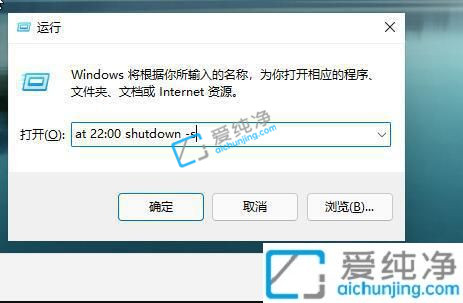
第三步:如果我们中途我们想要取消自动定时关机,可以输入命令:【shutdown -a】回车即可取消定时关闭。
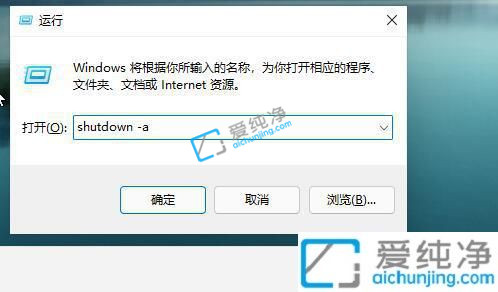
以上就是小编告诉大家的有关win11如何设置自动关机时间的方法了,有需要的用户就可以根据小编的步骤进行操作了,更多精彩资讯,尽在爱纯净。
| 留言与评论(共有 条评论) |